- Auteur : MazinMark
- Version de Minecraft : 1.19
- Résolution : 8x
Si les textures de base de Minecraft font preuve d’une certaine simplicité, Glazin pousse ce trait encore plus loin. Ce pack de MazinMark va jusqu’à proposer une résolution en 8x, avec des textures tout en couleurs et en formes géométriques. Il fait ainsi de cette simplicité une force.
Glazin assume pleinement sa résolution en 8x, au point de la mettre en avant. L’argument est d’abord technique. Avec une telle résolution, le pack peut faire valoir un poids plus que léger. Cela lui permet d’une part d’être partagé facilement, y compris sur Discord. De l’autre, cette caractéristique lui permet d’être accessible au plus grand nombre. En effet, Glazin peut, sans le moindre problème, être utilisé par les configurations les plus modestes, du fait de sa basse résolution.
Au-delà de ces considérations techniques, Glazin pose un véritable projet derrière la simplicité de ses textures. Le 8x ne l’empêche pas de limiter la pixelisation, préférant des textures extrêmement épurées, avec des traits anguleux. Ce style très géométrique est structurant, au point que chaque bloc voit ses arêtes soulignées d’un fin liseré de couleur, renforçant ainsi l’identité cubique de Minecraft. Ainsi, même sur l’immensité d’une plaine, vous pourrez voir comme un damier, représentant bien la quintessence de Minecraft.
Glazin se caractérise également par une palette de couleurs qui tire vers le très vif. La simplicité de ses textures se double donc d’un certain dynamisme autour des couleurs employées, qui donne à l’ensemble un côté parfois quasiment enfantin, en tout cas moins dangereux que Minecraft ne pourrait initialement le laisser penser.
Galerie
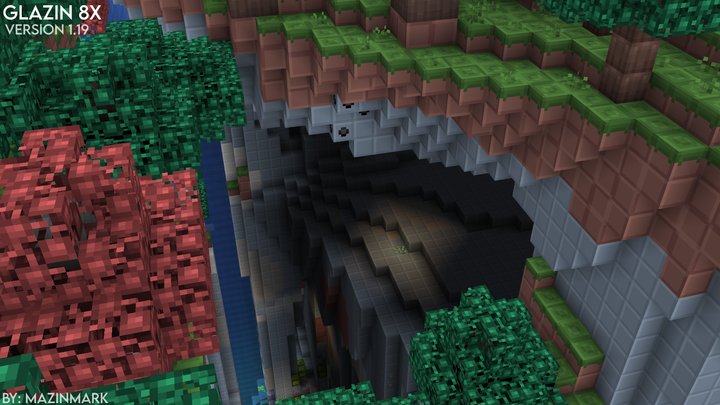

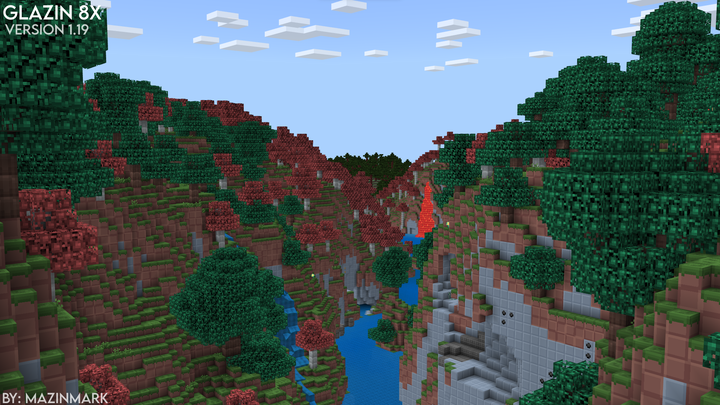



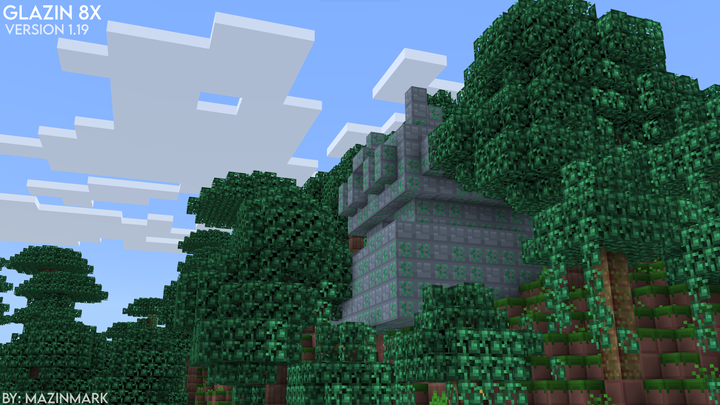
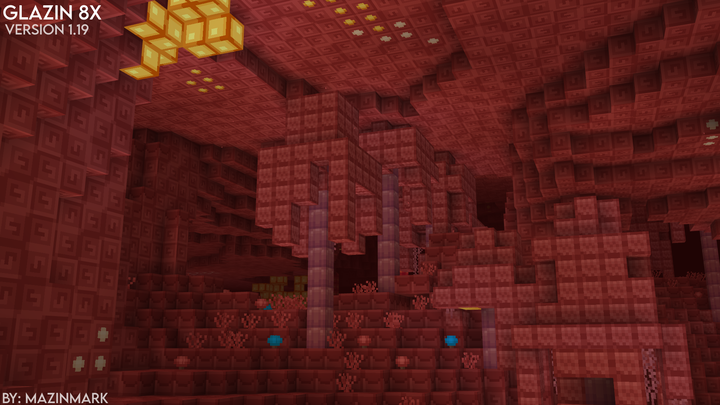
Téléchargement
🔔 Il est vivement recommandé d’installer Optifine pour profiter pleinement du resource pack.
Comment installer un Resource Pack sur Minecraft ?
Commencez par télécharger le pack de texture puis trouvez votre dossier .minecraft :
• Windows : Allez dans le menu Démarrer, puis rendez-vous dans Exécuter. Sinon, faites Touche Windows + R. Ensuite, tapez %appdata% dans la barre de recherche, puis allez dans le dossier .minecraft.
• Linux : Appuyez en même temps sur ALT + F2. Vous devriez normalement avoir votre .minecraft.
Si vous ne le voyez pas, activez les dossiers cachés avec la combinaison CTRL + H.
• Mac : Votre dossier minecraft se trouve dans Utilisateur > Bibliothèque > Application Support. Si vous ne trouvez pas Application Support, faites Finder > Barre des menus : Aller + Maintenir ALT > Bibliothèque.
Glissez l’archive du resource pack dans le dossier resourcepacks, qui se trouve dans votre dossier .minecraft.
Une fois le jeu ouvert, allez dans Options > Resource Packs et activez-le en le basculant sur la file de droite.
Lancez le jeu, et amusez-vous bien !
Si vous souhaitez plus de détails sur la procédure d’installation, consultez notre guide qui explique en détail comment installer un resource pack sur Minecraft

![[Resource Pack] Glazin [1.19] Glazin Une 1](https://www.minecraft-france.fr/wp-content/uploads/2022/08/Glazin-Une-1.jpg)